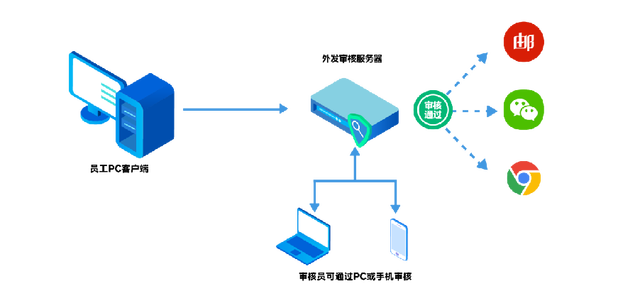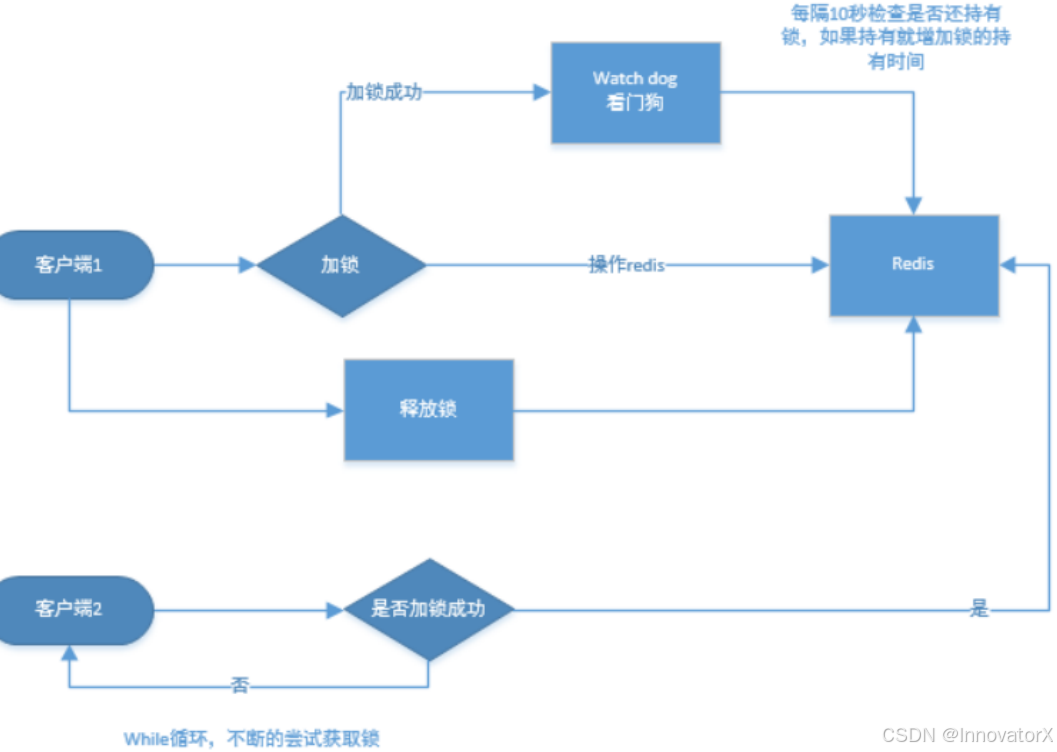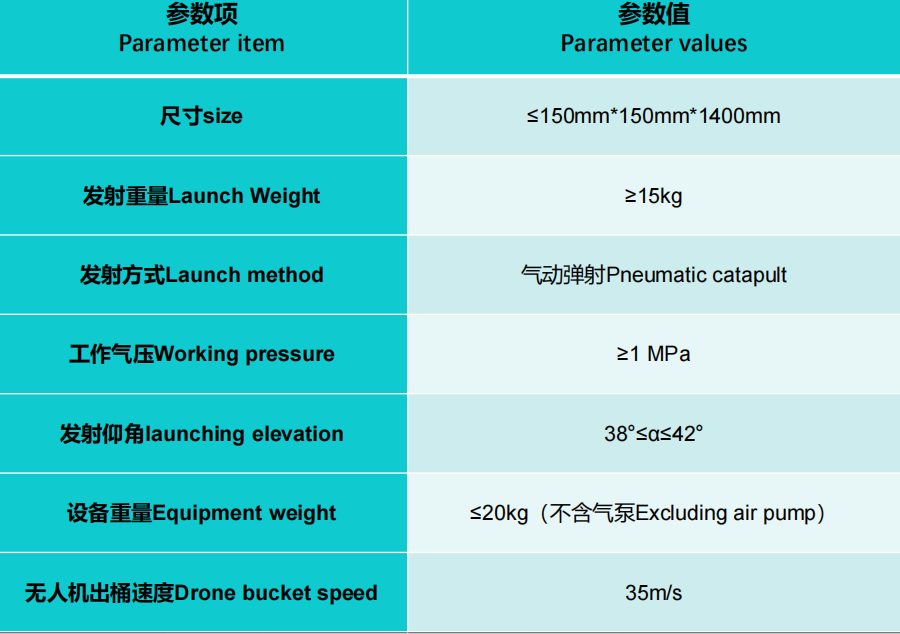由于这个msvcr120.dll文件与应用程序的运行密切相关,任何与之相关的问题都可能导致应用程序无法正常运行。错误信息如“缺少msvcr120.dll”或“找不到msvcr120.dll”,通常出现在软件安装不正确或系统更新后。接下俩就教大家几种方法快速修复msvcr120.dll文件。

msvcr120.dll文件丢失的错误是什么情况?
msvcr120.dll文件丢失的错误通常表现为在尝试启动某个应用程序时,系统弹出一个错误对话框,指出msvcr120.dll文件缺失或找不到。这种情况通常发生在以下几种情况:
未安装或未正确安装Microsoft Visual C++ Redistributable Package: 许多应用程序依赖于这个包来运行,如果没有安装,或者安装不完整,就会导致msvcr120.dll文件缺失。

msvcr120.dll文件损坏: 由于系统错误、病毒攻击、意外关机或其他原因,msvcr120.dll文件可能已损坏。
卸载不当: 在卸载某些软件时,可能会错误地删除这个msvcr120.dll文件,尤其是如果卸载程序没有正确处理依赖关系。
系统更新问题: Windows更新有时可能会影响系统文件的完整性,导致某些msvcr120.dll文件丢失或损坏。
软件冲突: 新安装的软件可能与现有软件冲突,导致msvcr120.dll文件被覆盖或删除。
硬件问题: 在极少数情况下,硬件问题(如硬盘故障)也可能导致系统msvcr120.dll文件丢失。
msvcr120.dll错误消息示例
当msvcr120.dll文件丢失时,你可能会看到类似以下的错误消息:
"The program can't start because msvcr120.dll is missing from your computer."
"Error loading msvcr120.dll."
"msvcr120.dll not found."
"This application failed to start because msvcr120.dll was not found. Re-installing the application may fix this problem."
电脑出现错误 msvcr120.dll那么会导致什么样的错误?
当电脑出现由于缺失或损坏的msvcr120.dll文件引起的错误时,通常会导致以下几种问题:
1. 应用程序无法启动
当尝试运行依赖于msvcr120.dll文件的程序时,如果这个文件缺失,将不能加载该程序。用户常见的错误消息包括:
"程序无法启动因为计算机缺少msvcr120.dll,请尝试重新安装此程序以解决此问题。"
“找不到 msvcr120.dll。”
“无法启动此程序,因为计算机中丢失 msvcr120.dll。尝试重新安装程序以解决此问题。”
这类错误通常在程序启动时发生,并阻止程序正常运行。

2. 程序运行错误
即使应用程序成功启动,若在其运行过程中需要调用msvcr120.dll中的某些特定函数,缺失此msvcr120.dll文件可能导致应用程序在执行这些功能时异常终止或表现出不稳定的行为。
3. 系统性能受影响
系统尝试加载或重新加载缺失的.dll文件时,可能会消耗额外的处理资源,从而间接影响到整体的系统性能,使电脑运行变慢。
4. 安装和更新问题
一些程序在安装或者更新过程中可能需要调用msvcr120.dll。如果msvcr120.dll文件缺失或损坏,可能会导致安装程序或更新程序无法正确完成。
msvcr120.dll错误的详细解决步骤
1. 重新安装 Visual C++ Redistributable Packages
因为msvcr120.dll是 Microsoft Visual C++ 2013 Redistributable 的一部分,重新安装可以修复或替换丢失或损坏的文件。
访问 Microsoft Download Center。
搜索“Visual C++ 2013 Redistributable”。
根据您的操作系统版本下载 x86 或 x64 版本。
运行下载的安装程序并按照指示完成安装。

2. 运行系统文件检查器 (SFC)
系统文件检查工具可以扫描损坏的系统文件并修复它们。
打开命令提示符(以管理员身份)。
输入sfc /scannow并按 Enter 键。
等待扫描和修复过程完成。
重新启动计算机。
3.使用dll修复工具
在浏览器顶部输入:dll修复.site,然后点击回车键进入即可找到。
DLL修复工具下载_dll修复大师软件_电脑丢失dll文件一键修复

然后双击即可启动dll修复工具,开始修复丢失的dll文件。
然后使用一键修复和手动修复即可开始将丢失的dll文件问题进行修复dinput8.dll文件。
4. 检查病毒和恶意软件
确保您的防病毒软件是最新的,并运行全面扫描,以排除病毒或恶意软件造成的问题。
执行防病毒软件的全盘扫描。
如果发现威胁,请按照防病毒软件的建议进行处理。

5. 使用 DISM 工具
部署映像服务和管理 (DISM) 工具可以帮助修复和准备 Windows 映像,包括 Windows Recovery Environment、Windows Setup 和 Windows PE。
打开命令提示符(以管理员身份)。
输入以下命令:DISM.exe /Online /Cleanup-image /Restorehealth
等待命令执行完毕,这可能需要一些时间。
完成后重新启动计算机。
6. 手动替换 msvcr120.dll
如果上述自动修复方法没有解决问题,您可以尝试手动替换msvcr120.dll文件。
从另一台正常运行相同 Windows 版本的计算机上复制msvcr120.dll文件或从可靠的源下载。
将文件粘贴到出现问题的计算机上的 C:\Windows\System32(对于32位系统)或 C:\Windows\SysWOW64(对于64位系统)目录中。
重新启动计算机。

7. 恢复系统到以前的恢复点
如果之前创建了系统还原点,可以尝试将系统还原到较早的状态。
打开控制面板,找到“系统”。
点击“系统保护”,然后选择“系统还原”。
选择一个恢复点,然后按照提示完成恢复过程。
8. 重装影响的应用程序
有时,重新安装触发msvcr120.dll错误的特定应用程序可以解决问题。
卸载有问题的应用程序。
重新启动计算机。
重新安装应用程序,并确保下载最新版本。
关于msvcr120.dll文件错误的提示不止这些,但只要msvcr120.dll丢失那通过以上这些方法就可以将丢失的msvcr120.dll问题进行解决修复。